Виды размеров
Программа Nanocad предлагает приличное количество размеров, делящиеся на четыре группы:
1.Линейные (вертикальные, перпендикулярные и т.д)
2.Радиальные (радиус, диаметр)
3.Угловые
4.Дуговые
Все эти вышеперечисленные размеры изменяются в зависимости от объекта, то есть они ассоциативные. Для наглядности приведем пример: сделали выкройку, поставили размеры, сохранили, но позже решили изменить кое-какие детали, укоротить рукав, к примеру. При условии, что вы будете редактировать линии с размеров, тогда и он поменяется без вашего вмешательства.
Способов вызвать команду «Размеры» несколько, подбирайте наиболее удобный:
1.Панель под главным меню и панелью черчения, вставленная по умолчанию.
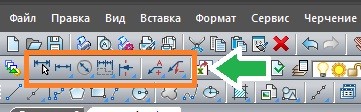
2.Вызвать в командной строке при помощи специальных команд.
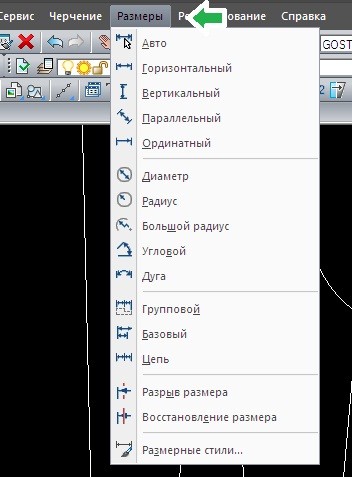
3.При помощи специального меню.
Простановка размеров на чертежах одной командой
Nanocad – одна из лучших программ для чертежей, имеющая множество плюсов. Один из них – возможность поставить размеры при помощи все лишь одной команды. Функция называется «Авторазмер».
Способы вызова данной команды:
1.Меню – авто.
2.Такая иконка на панели размеров - ![]()
3.Вызвать командную строку и нажать клавишу D, выбрать во всплывающем окне подходящий размер.

Чтобы максимально использовать возможности командной строки, нужно включить объектную привязку, отметив в меню «Сервис» — «Режимы черчения» — «Объектная привязка» все галочки.
Настало время выкроек, открывайте любую, которая есть. Вызывайте команду «Авторазмер» одним из способов.
Как только вы это сделали, должно появиться меню, оно покажет доступные размеры: ![]()
Также это меню можно вызвать кликом правой кнопки мыши по пространству чертежа.
Для того, чтобы проставить размеры частей выкройки, к примеру, отрезка, необходимо установить начальную и конечную точки. Далее нужно установить выносную линию на расстоянии от исходной, для этого поводите мышкой в разные стороны. Можно проставлять какое угодно количество размеров.
Дуги — проставление размеров
Часто возникают проблемы с проставлением размеров дуг. Лучше всего использовать специальную команду.
1.Кликаем на «Авторазмер».
2.Выбираем в командной строке «N – дуговой».
3.Курсор на дуге, но не на центре, кликаем.
4.Подтверждаем, что нужна эта дуга.
5.Делаем выносную линию.
При помощи этого способа можно поставить любой размер.

